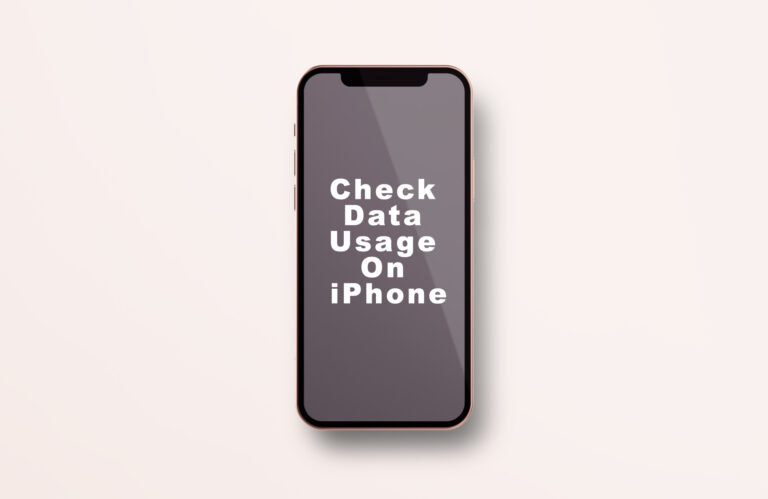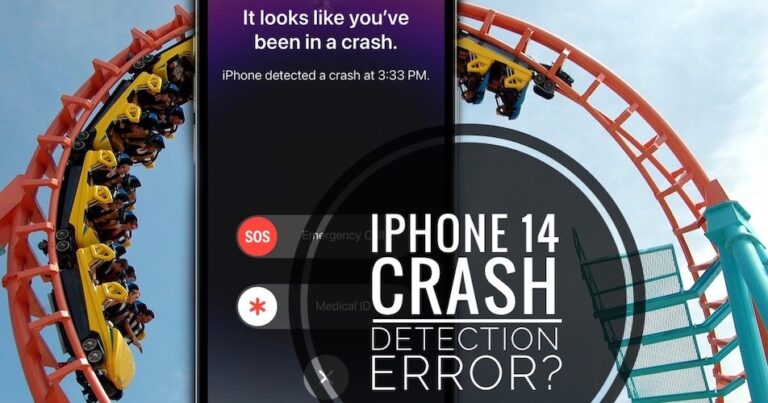Как заблокировать сайты на Android? – Пошаговое руководство
Вас раздражают определенные веб-сайты, которые часто отправляют вам нежелательные или нерелевантные уведомления, нажимают рекламу и публикуют нерелевантный контент? Вы можете легко заблокировать такие веб-сайты на своем Android. Именно об этом мы и поговорим в этой статье.
Я проведу вас через пошаговый процесс блокировки веб-сайта на Android, а также дам несколько полезных советов. Как заблокировать веб-сайты на Android — это один из самых популярных ключевых запросов в Google, что указывает на то, что большинство пользователей Android чувствуют себя слишком смущенными веб-сайтами, которые имеют к ним отношение. Блокировка веб-сайта на Android не является сложным процессом, пока вы не знаете, как это сделать.
Не существует какого-то одного общего способа сделать это, есть много способов заблокировать сайт, но я порекомендую 5 популярных способов заблокировать сайт на Android. Я помогу вам в этом процессе; теперь, не откладывая, приступим.
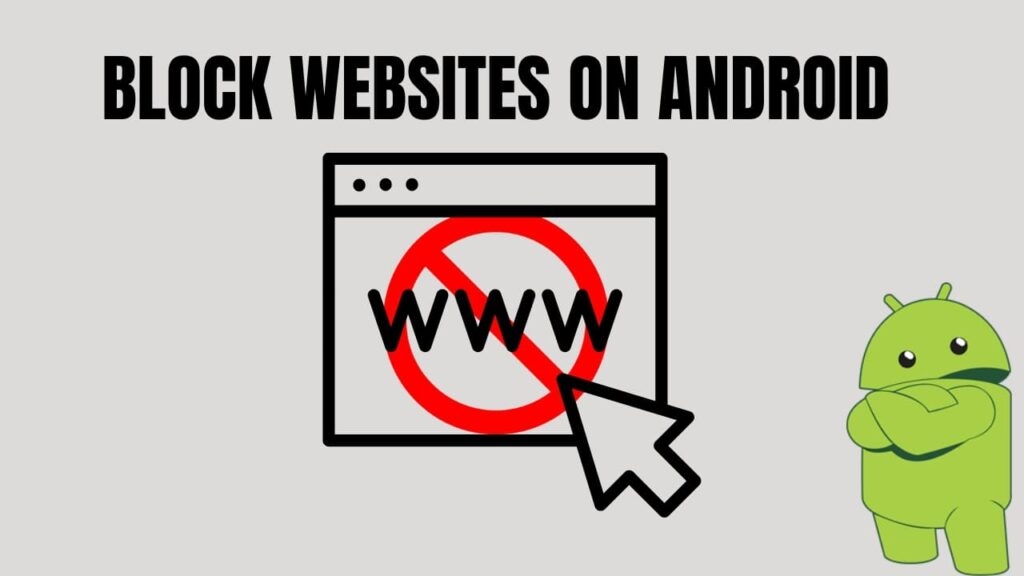
Как заблокировать сайты на Android — 5 простых способов
1. Блокируйте веб-сайты на Android с помощью стороннего приложения
Для Android доступно несколько сторонних приложений, позволяющих блокировать веб-сайты; одно из моих предложений — BlockSite.
Проще говоря, BlockSite — это браузерное расширение и приложение для Google Chrome, Firefox и других браузеров, которые позволяют пользователям блокировать доступ к определенным веб-сайтам, помогая им оставаться продуктивными и не отвлекаться.
Он работает, создавая черный список веб-сайтов, которые пользователь выбирает для блокировки, блокируя доступ к этим сайтам на указанный период времени. Его можно использовать в личных или профессиональных целях, и он разработан как простой и удобный инструмент для тех, кто хочет контролировать свои онлайн-привычки.
Как использовать BlockSite для блокировки веб-сайтов?
- Скачать и Установить Блоксайт из магазина Google Play.
- Запустите приложение и войдите или создайте учетную запись.
- Нажмите кнопку «Создать» в правом верхнем углу главного экрана.
- Введите URL-адрес веб-сайта, который вы хотите заблокировать, и нажмите «Добавить».
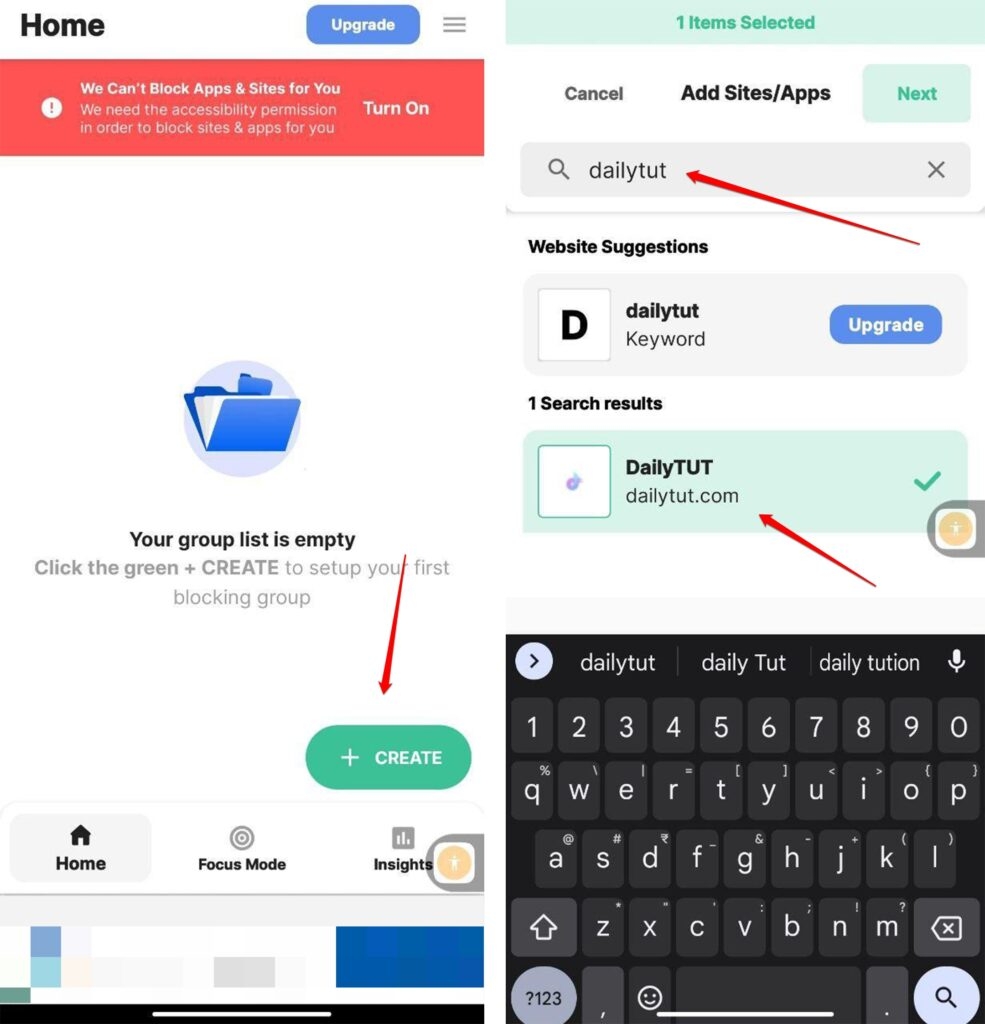
- Повторите шаги, если вы хотите заблокировать больше веб-сайтов.
- После добавления всех веб-сайтов, которые вы хотите заблокировать, коснитесь переключателя «Включено» в правом верхнем углу, чтобы включить приложение.
Вы будете перенаправлены на страницу BlockSite по умолчанию всякий раз, когда будете пытаться получить доступ к заблокированным веб-сайтам. Чтобы изменить или удалить заблокированные веб-сайты, нажмите кнопку «Настройки» в правом верхнем углу, затем нажмите «Управление заблокированными сайтами» и внесите необходимые изменения.
Вы также можете установить пароль, чтобы другие пользователи не могли отключить приложение или изменить заблокированные веб-сайты. Для этого нажмите «Настройки» и «Установить пароль». Готово! Наслаждайтесь более продуктивным просмотром без отвлекающих факторов с помощью BlockSite.
2. Блокируйте веб-сайты с помощью брандмауэра
Брандмауэр может использоваться для ограничения доступа к веб-сайтам на Android, если вы хотите пойти дальше. Есть альтернативы без рута; однако большинство из них требуют рутирования вашего смартфона. Один из лучших брандмауэров, который я использую и рекомендую, называется NoRoot Firewall.
В двух словах: NoRoot Firewall — это приложение, разработанное для устройств Android, которое позволяет пользователям контролировать и управлять своим подключением к Интернету. Он предоставляет решение брандмауэра, которое не требует рутирования, что означает, что оно работает без необходимости получения административного доступа к устройству.
С помощью брандмауэра NoRoot пользователи могут блокировать входящий и исходящий доступ в Интернет для отдельных приложений, фильтровать трафик и настраивать правила для определенных приложений. Он также предоставляет подробные отчеты об использовании данных каждым приложением и скорости передачи. Приложение особенно полезно для тех, кто заботится о конфиденциальности, безопасности и использовании данных на своем устройстве.
Как заблокировать веб-сайты с помощью NoRoot Firewall?
- Скачайте и установите Приложение NoRoot Брандмауэр из магазина Google Play.
- Откройте приложение и нажмите кнопку «Пуск».
- Нажмите на значок «Глобальный» и нажмите «Новый предварительный фильтр».
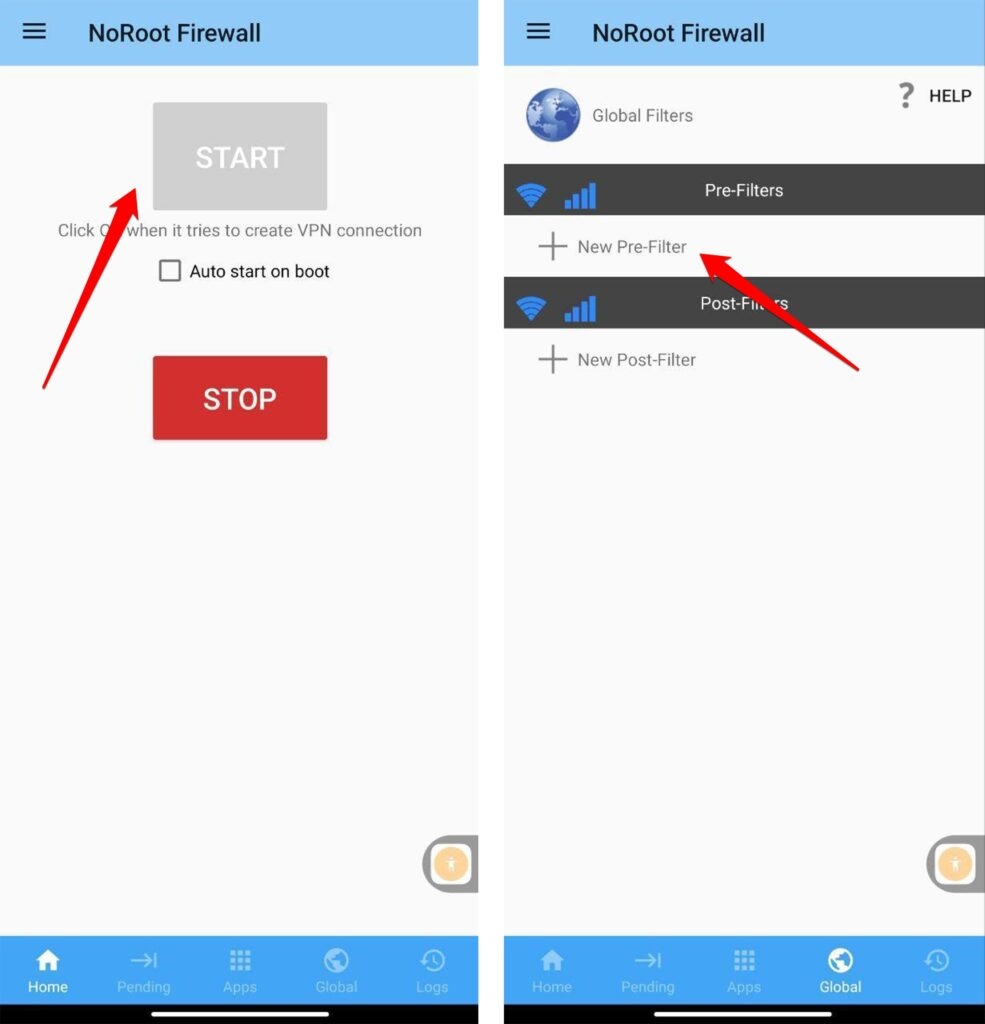
- Отметьте значки Wi-Fi и данных, если вы хотите, чтобы веб-сайт был заблокирован при обоих подключениях.
- Введите адрес веб-сайта, который вы хотите заблокировать.
- На вкладке Порт выберите *, затем нажмите OK.
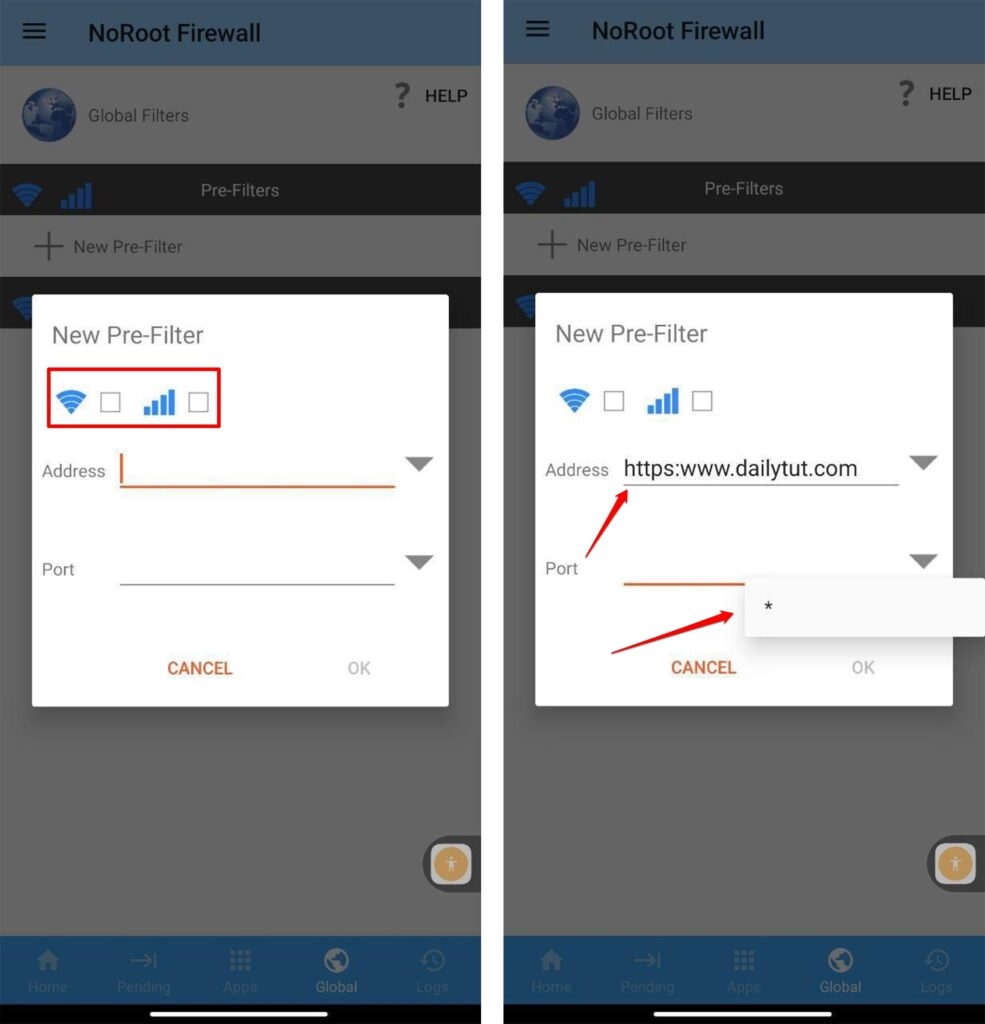
- Вернитесь на вкладку «Главная» и нажмите «Старт».
Примечание. Брандмауэр NoRoot — это приложение для устройств Android, для которого не требуется root-доступ. Однако он может не заблокировать все веб-сайты, особенно те, доступ к которым осуществляется через защищенные соединения (HTTPS).
3. Используйте антивирусное приложение
Установка антивируса в вашей системе всегда была распространенным методом блокировки ненужных вещей с вашего устройства. На самом деле, вот несколько общих шагов, которые вы можете выполнить, чтобы заблокировать веб-сайт с помощью антивирусного приложения на Android:
- Установите антивирусное приложение на Android-устройство с Google Play магазин. Некоторые популярные варианты включают Avast, McAfee, Norton и AVG.
- Откройте приложение и перейдите в меню «Настройки».
- Ищите вариант, который позволяет вам блокировать веб-сайты или URL-адреса. Эта опция может называться «Веб-защита» или «Веб-защита».
- Включите функцию блокировки веб-сайтов, переключив переключатель или флажок.
- Введите URL-адрес веб-сайта или доменное имя, которое вы хотите заблокировать.
- Сохраните настройки и выйдите из приложения.
Теперь всякий раз, когда вы или кто-либо другой пытаетесь получить доступ к заблокированному веб-сайту, антивирусное приложение предотвратит его загрузку. Имейте в виду, что этот метод блокирует веб-сайты только в приложении, в котором вы его установили, и не будет работать во всех приложениях или устройствах.
4. Блокируйте веб-сайты, изменяя файл хоста
Чтобы заблокировать веб-сайт на устройстве Android, изменив файл хоста, выполните следующие действия:
- Откройте приложение файлового менеджера на вашем Android-устройстве. Если у вас его нет, вы можете загрузить его из Google Play Store.
- Перейдите в корневой каталог вашего Android-устройства. Обычно он находится в папке «Внутреннее хранилище».
- Найдите папку под названием «system» и перейдите к ней.
- В папке «system» найдите файл с именем «hosts» и откройте его с помощью текстового редактора.
- Прокрутите файл до конца и добавьте новую строку с IP-адресом веб-сайта, который вы хотите заблокировать, затем пробел, а затем доменное имя веб-сайта. Например, чтобы заблокировать веб-сайт «example.com», вы должны добавить следующую строку:
127.0.0.1 example.com
- Сохраните изменения в файле hosts.
Примечание. Для изменения файла hosts требуется root-доступ на вашем устройстве Android. Если ваше устройство не рутировано, вы не сможете изменить файл hosts.
Кроме того, вы можете ознакомиться с Приложение DNS66 (DNS66 недоступен в Play Store, поскольку содержит файлы, которые могут блокировать рекламу, противоречащую политикам Google.); он прост в использовании, а также с открытым исходным кодом. Просто перейдите на вкладку хоста и добавьте веб-сайт, который вы хотите заблокировать, а когда вы закончите, запустите приложение с помощью кнопки «Пуск».
5. Блокируйте веб-сайты с помощью браузеров, ориентированных на конфиденциальность
Последний, но один из самых эффективных способов блокировки веб-сайтов — использование браузеров, ориентированных на конфиденциальность. Эти браузеры, ориентированные на конфиденциальность, представляют собой веб-браузеры, которые отдают приоритет конфиденциальности и безопасности своих пользователей, блокируя трекеры, скрывая их IP-адреса и шифруя их данные. Некоторые примеры браузеров, ориентированных на конфиденциальность:
Эти браузеры защищают личную информацию пользователей и онлайн-активность от слежки со стороны рекламодателей, правительств и хакеров. Они также предлагают такие функции, как защита от фишинга, защита от вредоносных программ и контроль файлов cookie, что делает их идеальным выбором для людей, заботящихся о своей конфиденциальности и безопасности в Интернете.
Лично я использую Brave в качестве основного браузера на всех своих устройствах. Поскольку даже большинство популярных веб-сайтов не поддерживают Tor, его сложно использовать, если вы используете белую сеть.
Нижняя граница
Это 5 простых способов заблокировать веб-сайты на Android, способов много, но это надежные и часто используемые способы.
Я надеюсь, что эта статья помогла вам устранить нежелательные веб-сайты и заблокировать их. Если вы считаете эту статью полезной, поделитесь ею со своими друзьями, которых часто раздражает такой веб-сайт. Спасибо.
Дальнейшее чтение: